Web Capture ist Microsoft Edge ist jetzt in PDF-Dokumenten verfügbar
Web Capture ist ein praktisches integriertes Tool im Microsoft Edge-Browser, mit dem Sie einen Screenshot einer Webseite erstellen können. Benutzer können Aufnahmen mit Anmerkungen versehen, sie mit anderen Benutzern teilen oder zu Sammlungen hinzufügen.
Aus irgendeinem Grund funktioniert Web Capture nicht in PDF-Dokumenten, was eine Enttäuschung ist, wenn man bedenkt, wie verzweifelt Microsoft möchte, dass Sie Edge verwenden für alles, einschließlich PDF-Dokumente. Eines der neuesten Updates für Edge Canary hat das Problem endlich behoben. Benutzer können jetzt mit Web Capture Screenshots von PDF-Dateien erstellen.
Web-Capture in Microsoft Edge für PDF
Sie können Web Capture in Microsoft Edge mit verschiedenen Methoden starten. Das Tool verfügt über eine dedizierte Verknüpfung (Strg + Schicht + S) und eine Schaltfläche im Hauptmenü, die Sie an die Symbolleiste anheften für schnellen Zugriff. Außerdem ermöglicht Microsoft Edge das Aufrufen von Web Capture, indem Sie mit der rechten Maustaste auf eine beliebige Stelle auf der Webseite klicken. Alle diese Methoden funktionieren jetzt, wenn Sie PDF-Dateien öffnen und bearbeiten (Web Capture war zuvor im PDF-Viewer ausgegraut).
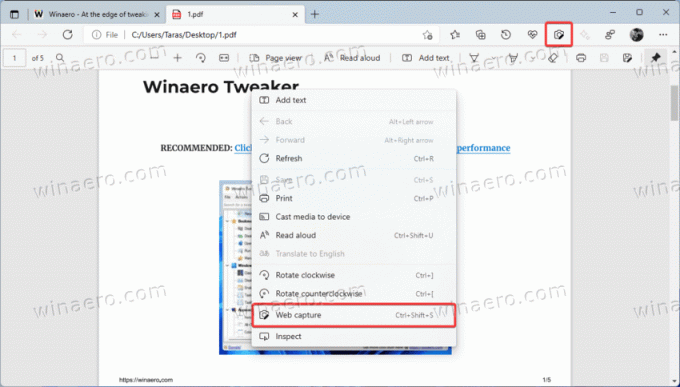
Wir wissen nicht, warum Web Capture für PDF-Dateien nicht verfügbar war. Unabhängig davon, ob es sich um einen Fehler oder absichtliches Verhalten handelte, ist es gut zu sehen, dass Microsoft endlich Web Capture für PDF im Edge-Browser aktiviert.
Denken Sie daran, dass die Änderung schrittweise für Edge-Insider eingeführt wird auf dem kanarischen Kanal. Es kann noch einige Wochen dauern, bis Microsoft das aktualisierte Web Capture allen Benutzern im Stable-Kanal zur Verfügung stellt.
Eine weitere bemerkenswerte Änderung in Microsoft Edge Canary ist eine überarbeitete Funktion „Tab an sich selbst senden“ zum Senden von Tabs zwischen Ihren Geräten. „Tab an sich selbst senden“ verwendet keine nativen Windows-Benachrichtigungen mehr, was die Verwendung der Funktion ermöglicht, wenn Push-Benachrichtigungen deaktiviert sind.

